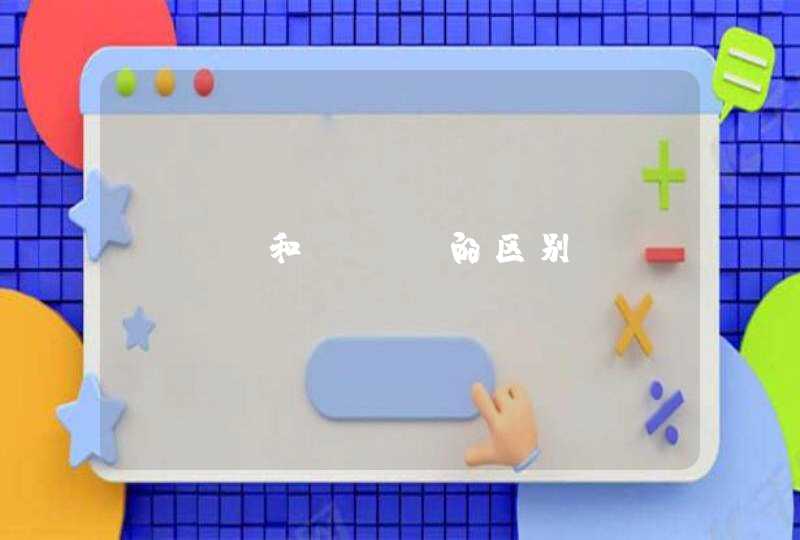处理图片时,有些内容不想公开,那么就可以在图片上加上马赛克或者图片水印。比如说朋友微信发照片的时候,或者工作中处理文案或者像小编一样写软文的时候,总会遇到需要加马赛克的情况。手机上打马赛克还是比较简单的,但是电脑上处理图片马赛克应该如何实现呢,很多人还不知道,今天来教给大家。电脑上传图片需要隐藏一部分内容,可以使用马赛克。除了利用PS等专门软件外,在电脑上如何快速给图片添加马赛克呢?一起来看看吧!
推荐使用:金舟截图软件
操作方法:
一、打开以下截图然后,然后在这里点击选择“工具”-“图像编辑器”功能;
二、接着,再选择打开需要编辑的图片文件;
三、在这里,有两种马赛克可以选择,一种是正常的马赛克,另一种是模糊效果,根据自己的需要选择就可以了;
四、这里添加马赛克(模糊)效果,是以下这种方块式,这样看起来会比较美观,比起手动选择的话;
五、如图,马赛克就添加完成了;
六、马赛克不美观的话,也可以试着用模糊效果哦,确定后点击左上角的“√”就可以了;
七、这其实是一款全能的截图软件,编辑图片只是功能之一,还有很多有趣实用的截图和文本识别等功能能使用,感兴趣的话可以自行下载试试哦!
马赛克打码。1、用“画图”方式打开图片。
2、点击“选择”工具,选中需要马赛克的区域。
3、把选择区域缩到最小,然后重新打码即可。如果您想要在智能手机或平板电脑上对戴尔产品进行故障排除,则可以选择扫描服务编号条形码。
下面用电脑QQ9.3.3版本演示给图片打马赛克的方法:
一、打开图片,找到需要截图的区域,使用截图快捷键。
二、截取到需要截取的区域,点击工具栏的马赛克工具。
三、使用马赛克笔在图片上涂抹即可打马赛克。
四、最后点击保存按钮即可保存该图片。